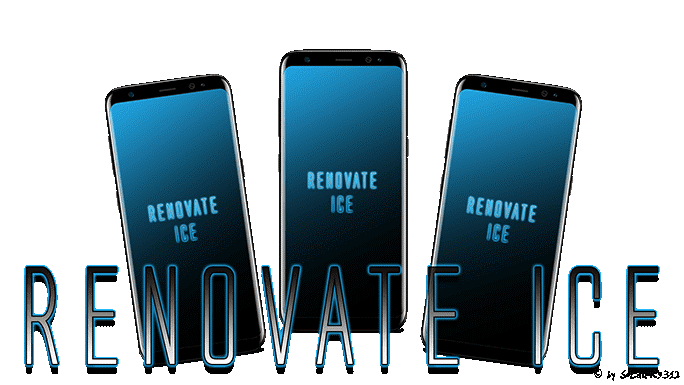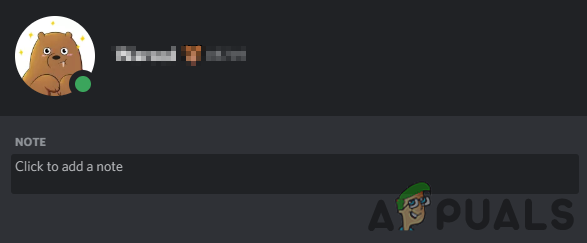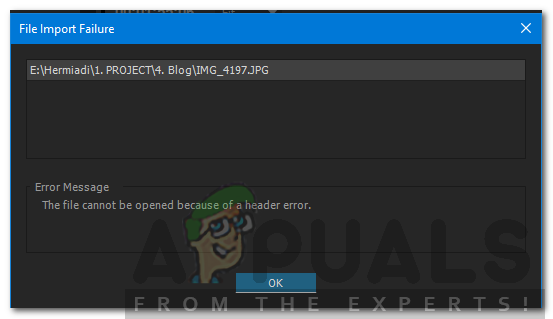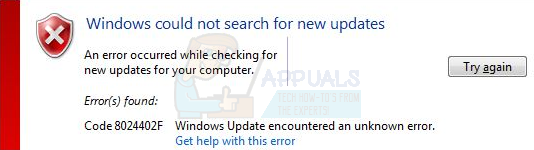Fix: Hohe CPU- und Akkuauslastung durch Microsoft-Teams
Vor kurzem gab es mehrere Berichte von Benutzern, in denen die Microsoft Team Desktop-Anwendung viel Batterie- und CPU-Ressourcen verbrauchte. Dieses Problem wurde sowohl unter Windows als auch unter MacOS gemeldet. Diese Probleme hängen hauptsächlich mit der hohen CPU-Auslastung zusammen, die sich automatisch in lauten Lüftern und hohen Temperaturen niederschlägt, sowie mit dem Problem, dass der Akku des Notebooks entladen wird.
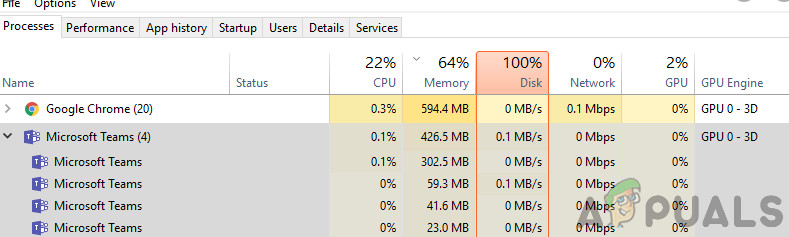 Hohe CPU- und Akkuauslastung durch Microsoft-Teams
Hohe CPU- und Akkuauslastung durch Microsoft-Teams
Es gibt verschiedene Rückmeldungen von Endbenutzern zu diesem Problem, aber es scheint keine magische Lösung zu geben, die das Problem zu 100% löst. Laut der Endbenutzererfahrung und dem Feedback scheint dieses Problem seit 2017 bekannt zu sein. Weitere Informationen hierzu finden Sie in Microsoft Teams UserVoice Verknüpfung. Falls wir mehr erfahren, werden wir diesen Artikel entsprechend aktualisieren.
Lösung 1: Wechseln Sie zu Microsoft Teams Web
Microsoft Teams ist als Web-App oder als dedizierte Software für Windows oder MacOS verfügbar. Wenn das Problem bei der Verwendung der dedizierten App auftritt, versuchen Sie, zur Web-App zu wechseln und zu überprüfen, ob das Problem weiterhin besteht. Sie können sich hier im Microsoft Teams-Web anmelden Verknüpfung.
Wenn Sie auf die Besprechungseinladung klicken (z. B. in Outlook), werden Sie aufgefordert, an einer Besprechung über das Microsoft Teams-Web teilzunehmen oder die Microsoft Teams-App unter Windows oder MacOS zu öffnen. Vergessen Sie nicht, Popup-Benachrichtigungen zu aktivieren, damit Sie über neue Nachrichten oder Kanalaktualisierungen auf dem Laufenden sind.
Lösung 2: Deaktivieren Sie die GPU-Hardwarebeschleunigung
Eine weitere beliebte Lösung war, dass das Deaktivieren der GPU-Hardwarebeschleunigung (Graphics Processing Unit) in Microsoft Teams die Teams insgesamt weniger zu belasten scheint. Wir können versuchen, diese Lösung zu verwenden und sehen, ob dies den Trick macht.
- Öffnen Sie Microsoft Teams. Klicken Sie auf Ihr Profilfoto und dann auf Einstellungen
- Wählen Sie unter Anwendung die Option GPU-Hardwarebeschleunigung deaktivieren aus (erfordert einen Neustart der Teams).

- Schließen Sie die Microsoft-Teams. Durch Klicken auf die Schaltfläche zum Schließen in den Microsoft-Teams wird der Prozess nicht abgebrochen, sondern auf die Taskleiste minimiert. Sie sollten die Microsoft-Teams über den Task-Manager schließen oder mit der rechten Maustaste auf die Microsoft-Teams in der Taskleiste klicken und dann auf Beenden klicken.
- Öffnen Sie Microsoft Teams und überprüfen Sie, ob das Problem weiterhin besteht.
Nach den Rückmeldungen einiger Endbenutzer wurde das Problem auch durch Deaktivieren der Lesebestätigungen in den Datenschutzeinstellungen behoben. Es schadet nicht, es zu versuchen. Bitte lassen Sie uns wissen, ob dies hilfreich ist.
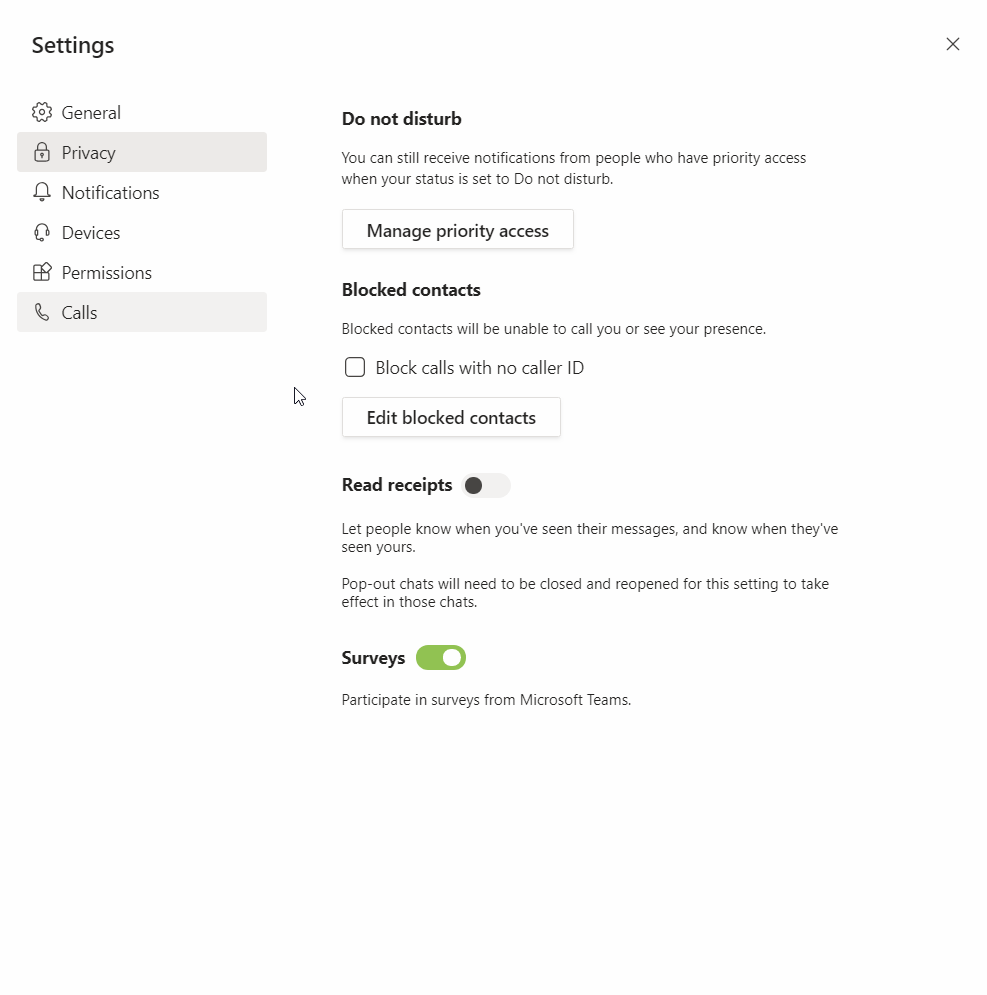
Lösung 3: Deaktivieren von Lesebestätigungen
Microsoft Teams hat die Option, Belege in der Anwendung zu lesen. Hier erfahren Sie, ob der Benutzer Ihre Nachricht gelesen hat oder jetzt. Trotz der Effektivität der Funktion gab es mehrere Benutzerberichte, in denen diese Belege das Problem verursachten.
Hier können wir versuchen, diese Belege zu deaktivieren und festzustellen, ob das Problem dadurch behoben wird.
- Klicken Sie auf Ihr Profilbild und wählen Sie dann Einstellungen.
- Wählen Sie nun Datenschutz. Hier finden Sie die Möglichkeit, Belege zu lesen.
 Quittungen lesen – Teams
Quittungen lesen – Teams - Deaktivieren Sie Lesebestätigungen, speichern Sie Änderungen und beenden Sie das Programm.
Vergessen Sie nicht, Microsoft Teams neu zu starten, bevor Sie es wieder verwenden.
Lösung 4: Erhöhen Sie Ihre Stimme über Microsoft Teams UserVoice
Es gibt viele Benutzerfeedbacks zu Microsoft, aber wir empfehlen Ihnen dennoch, Ihr Feedback zu teilen und für Änderungen und die Behebung der Probleme zu stimmen. Dies kann über Microsoft Teams UserVoice erfolgen.

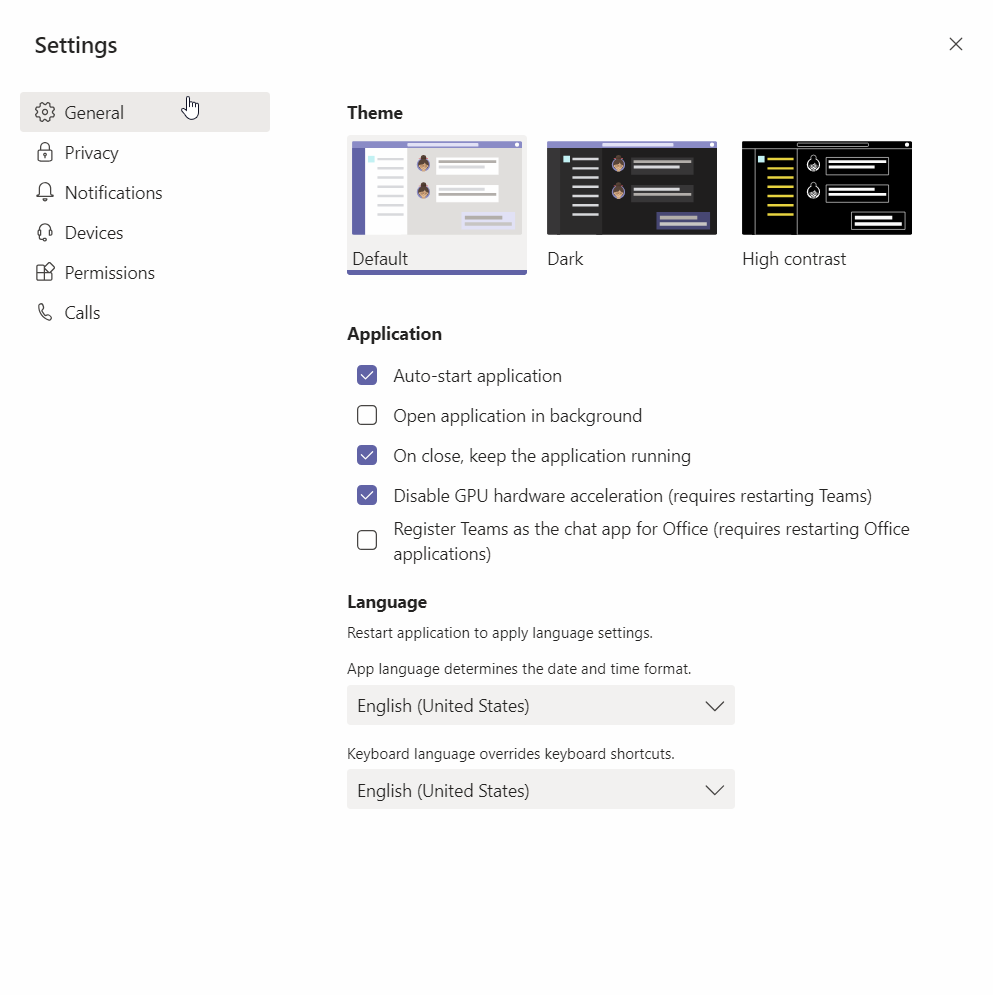
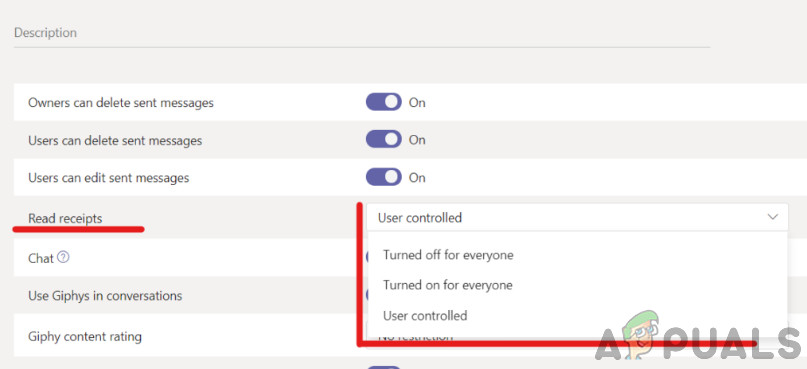 Quittungen lesen – Teams
Quittungen lesen – Teams